Mi az a Facebook pixel, és hogyan kell használni?
 Ha Facebook-hirdetéseket használsz, van egy kulcsfontosságú eszköz, amely elengedhetetlen ahhoz, hogy a legtöbbet hozzuk ki a hirdetési költségvetésből: ez pedig nem más, mint a Facebook pixel.
Ha Facebook-hirdetéseket használsz, van egy kulcsfontosságú eszköz, amely elengedhetetlen ahhoz, hogy a legtöbbet hozzuk ki a hirdetési költségvetésből: ez pedig nem más, mint a Facebook pixel.
Mi az a Facebook pixel?
A Facebook pixel egy kód, amelyet el tudsz helyezni a weboldaladon. Olyan adatokat gyűjt, amelyek segítenek nyomon követni a Facebook-hirdetések konverzióit, optimalizálni a hirdetéseket, segítségével jobban célzott jövőbeni hirdetéseket létrehozni és újraértékesíteni azoknak a személyeknek, akik már valamilyen lépést tettek a weboldaladon.
Úgy működik, hogy sütiket helyez el és aktivál, hogy nyomon kövesse a felhasználókat, amikor interakcióba lépnek a weboldaladdal és Facebook hirdetéseiddel.
Miért kell beállítania a Facebook pixelt?
A Facebook pixel fontos információkat tartalmaz, amelyek segítségével jobb Facebook-hirdetéseket hozhatunk létre, és segítségével jobban célozhatunk a számunkra releváns felhasználókra, hiszen segít abban, hogy olyan személyek láthassák a hirdetéseinket, akik valószínűleg végre is hajtják a kívánt műveletet. Ez lehetővé teszi a Facebook-hirdetések konverziós arányának javítását és a jobb megtérülés elérését.
Fontos, hogy akkor is telepítsük a Facebook pixelt, ha még nem használunk Facebook hirdetéseket. Erre azért van szükség, hogy azonnal el tudja kezdeni az adatok gyűjtését, így amikor készen állunk az első Facebook hirdetésünk létrehozására, már kész adatokkal fogunk tudni nekivágni.
Facebook-képpont létrehozása
Először nyisd meg az Eseménykezelőt, majd kattints az Adatforrások hozzákapcsolása pontra, és válaszd a web lehetőséget.
Válaszd a Facebook-képpont lehetőséget, majd kattints az Összekapcsolás gombra.
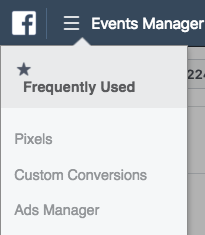
Ezután töltsd ki a Képpont neve mezőt, és add meg a webhelyed URL-címét az egyszerű beállítási lehetőségek kereséséhez, majd kattints a Folytatás gombra.
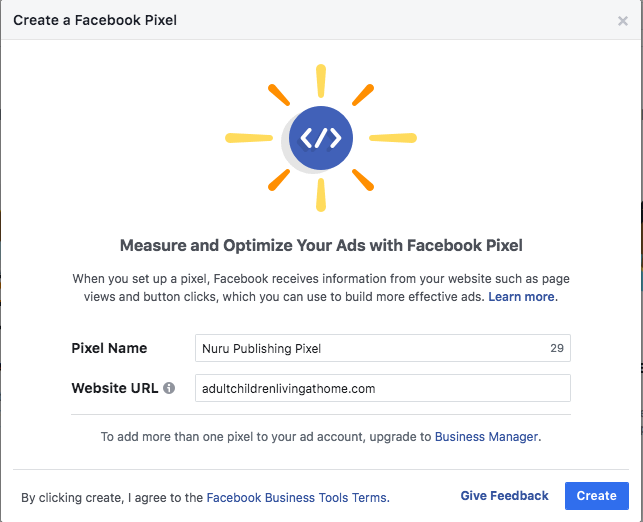
Ha létrehoztad a képpontot, készen is állsz arra, hogy elhelyezd a webhelyeden. Ehhez kattints a Kód manuális telepítése gombra.
Másold és illeszd be a pixel kódot a webhelyed fejléckódjába, vagyis a <head> rész után, de a </head> címke elé.
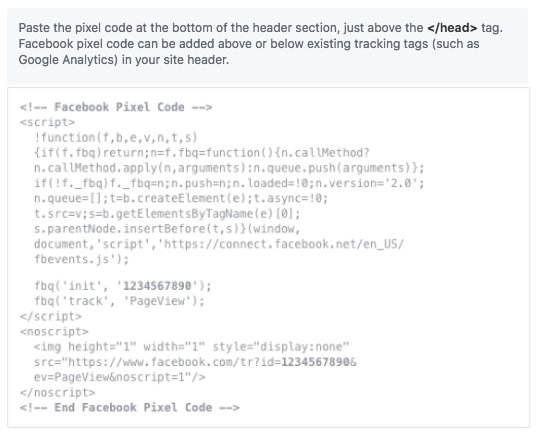
Miután beállítottad, akkor aktiválódik, amikor valaki műveletet hajt végre a webhelyeden. Ilyen művelet például egy terméknek a kosárba helyezése vagy a vásárlás. A képpont megkapja ezeket a műveleteket, amelyeket a „Facebook-képpont” lapon tekinthetsz meg az Eseménykezelőben. Itt megtekintheted a műveleteket, amelyeket az ügyfelek végrehajtottak. Emellett lehetőséged van újra elérni ezeket az ügyfeleket későbbi Facebook-hirdetésekkel.
A Facebook pixel segítségével tehát biztosíthatod, hogy a hirdetéseid a megfelelő embereknek jelenjenek meg. Új ügyfeleket találhatsz, illetve azokat is megszólíthatod, akik felkerestek egy adott oldalt vagy elvégeztek egy adott műveletet webhelyeden.
Emellett növelheted az eladásaidat, hiszen segítségével olyan embereket érhetsz el, akik nagyobb valószínűséggel hajtanak végre számodra fontos lépéseket – például vásárolnak.
Mérheted a hirdetéseid eredményességét, így jobban megismerheted a hirdetéseid hatását azzal, hogy méred, mi történik, amikor az emberek látják a hirdetéseidet.
Te már beállítottad?
Forrás:
https://blog.hootsuite.com/facebook-pixel/
https://www.facebook.com/business/help/742478679120153?id=1205376682832142






